
ntbootautofix win10
v2.5.8 官方最新版- 介绍说明
- 下载地址
- 精品推荐
- 相关软件
- 网友评论
ntbootautofix win10是一款多功能的修复软件,可以适应多种环境下的正式运行,有着强大的文件选择,用户可以自由选择手动修复或者自动修复,还有其他高级设置内容,有需要的用户欢迎前来极光下载站体验使用。
ntbootautofix正式版简介
ntbootautofix(双系统引导修复工具)是一款多系统环境修复软件,具有极其强大的恢复功能,能直接对硬盘进行读写,强制修复bcd和启动菜单。ntbootautofix可以在高级选项内还可以自选引导分区盘符,修复系统盘符,自写主引导程序与使用,是一款性能全面且功能极其强大的系统启动菜单自动修复工具,需要的朋友快来使用吧!极光下载站提供ntbootautofix下载。
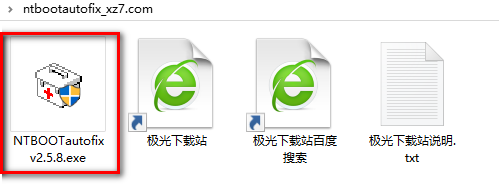
特点
1.程序根据当前系统non-unicode设置自动显示中/英界面
2.正式版软件,直接双击运行,傻瓜式修复,可运行于32位和64位系统和winpe系统
3.【高级修复】只供特殊需要的朋友,参看下面应用实例中的高级修复部分
4.【自动修复】自动判断和系统启动有关的条件并自动修复程序支持的盘符上的nt系统启动,无需用户手工干预
5.pe中自动判断pe环境,单硬盘可以直接&自动修复&,如多硬盘在pe中修复时推荐使用&高级&修复选择你作为系统引导的盘符
功能
1.自选定引导分区:修复结果将指向自选 定引导分区
2.更改bcd区域:修复操作将以这个设定修复bcd菜单中的默认区域语言
3.查看/管理bcd:可以对bcd引导配置文件进行查看和一些常用的修改操作
4.修复系统盘符:自动修复/手动修复已经自动处理此功能,也可以用这个功能手工处理
5.写引导/主引导程序:可对指定的分区(磁盘)写入nt5.x和nt6.x的引导或nt6.x的主引导
额外功能:为vista/2008添加修复计算机(windows recovery environment)菜单
优势
【自动修复】
1.格式化活动分区重装NT5.x/NT6.x后丢失其他分区NT5.x/NT6.x的启动菜单 -> 直接选择“自动修复”
2.系统盘符或磁盘ID引起的无法进入桌面情况 -> 直接“自动修复”(也可以用高级菜单中的“修复系统盘符”进行手工修复)
3.imagex方式系统安装NT6.x:例 - 当前系统中用imagex /apply...方式解压NT6.x的wim文件至某ntfs分区,再用本工具自动修复
4.添加vhd系统菜单:NT6.1系统中挂载vhd,挂然成功后象本地硬盘一样&自动修复&添加相应启动菜单。非NT6.1系统一样可以挂载vhd后添加
5.先装NT6.x后装NT5.x的最快速解决方案:例 - 已有win7系统,XP光盘引导安装XP至另一分区,完成安装后在XP中直接&自动修复&即可修复双引导菜单
6.系统分区搬迁:例 - 把活动分区的NT5.x搬至D盘,腾出活动分区装NT6.x -> ghost处理NT5.x至D盘,再格式化并装NT6.x至活动分区,再在完成安装后的NT6.x中使用本工具并选择自动修复
7.双硬盘启动切换:例 - 双硬盘,硬盘1装NT5.x,硬盘2装NT6.x,各自独立系统,切换系统时需用开机热键或BIOS更改硬盘启动次序,现需添加启动菜单以实现固定硬盘启动 -> 硬盘1系统启动,选择自动修复,添加硬盘2中NT6.x启动菜单在硬盘1中,反之亦然
8.修改启动菜单显示:当只有一个NT5.x和n个NT6.x系统时,如对&早期版本Windows&或&Earlier Version of Windows&菜单感到不爽,直接&自动修复&将自动修改相应菜单为实际系统类型模式
其它:和文中适用范围相关的故障和额外功能都可以直接使用“自动修复”功能
9.通用ghost版系统和本机gho安装:例 - 已有win7系统,ghost/ghost32/ghost64恢复通用版ghost-xp至另一分区,自动修复即可。反过来xp中安装ghost-win7系统亦同样操作
由于通用ghost版系统制作手法不尽相同,ghostexp(ghost浏览器)提取的未必可以正确进行安装(本机gho备份可以使用ghostexp进行提取,通用版gho部分可以),所以在分区环境允许的情况下推荐用ghost/ghost32/ghost64进行partition from image恢复
【更改后修复】
1.删NT6.x启动菜单:例 - 单硬盘,C盘NT5.x,D盘NT6.x,格D盘后需删NT6.x启动菜单 - 选高级,再执行“写NT5引导程序-PBR”
2.双硬盘切换硬盘引导:例 -引导文件全在硬盘1,想转用硬盘2引导 - 选“高级”,选硬盘2活动分区盘符,开始修复
3.单硬盘切换主分区引导:例 - 双主分区,需换另一主分区为活动分区- 选“高级”,选另一主分区盘符,开始修复,完成后磁盘管理切换活动分区
4.体验工具修复效果:例 - 选“高级”,选另一非活动分区盘符,开始修复,这样修复的结果引导文件和引导配置文件都存放在选择的分区中,不影响活动分区的启动,再在界面点击“查看boot.ini”和“查看BCD”检查程序运行结果
5.特殊引导修复:例 - 单硬盘,活动分区为ntldr+Grub4dos管理,通过Grub4dos调用非活动分区的Bootmgr进入NT6.x,现需修复非活动分区中的相应BCD,同样选“高级” - BCD所在分区盘符 - “开始修复”,本例中如果为MBR+Grub4dos的朋友就慎用了,因为程序这种情况会重写MBR
使用环境
-启动菜单/启动文件丢失修复:适用所有nt5.x(2000/xp/2003)和nt6.x(vista/2008/win7/2008r2)
-修复其他因bcd相关引起的故障a.win7/2008r2中bcd的修复计算机(windows recovery environment)菜单丢失;b.win7/2008r2中bcd引起的3d启动画面丢失(变成vista滚动条启动画面);c.bcd引起的启动菜单选择界面乱码现象
-系统bcd非法的强制修复-现象:vista/2008/win7/2008r2中a.运行msconfig后&启动&或&引导&栏空白;b.管理员身份运行命令提示符中后运行bcdedit等和bcd相关的操作提示出错;c.系统属性的&启动和故障恢复&窗口无法配置&默认操作系统&和&等待时间&;d.其他软件无法添加/删除/修改基于bcd管理的新启动菜单
注意:3的这种情况是否要强制修复自行决定
ntbootautofix使用教程
首先需要先准备一个可以启动的u盘.再把ntbootautofix.exe复制到u盘里
1.打开ntbootautofix,选择自动修复,选择1或者按键盘上的1即可
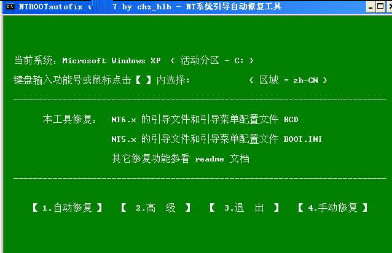
2、自动修复中,会找到你所有的系统,并且给他装载到正确的引导信息中
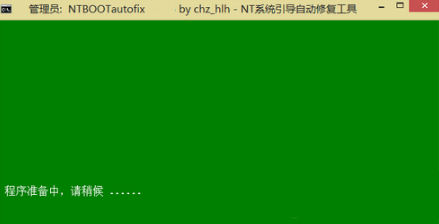
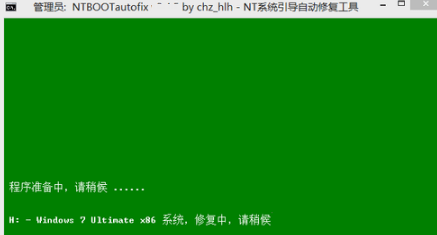
3、自动修复完成,你可以查看boot.ini
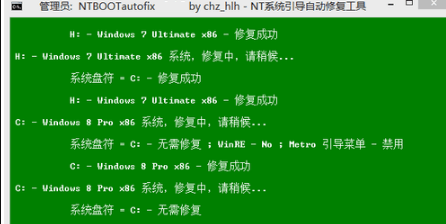
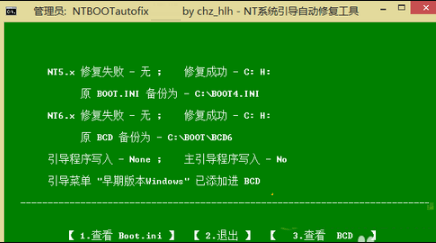
4、当然你也可以手动修复,选择修复或者跳过即可
5、ntbootautofix还有很多功能,选择高级
6、这些功能是很强大的,你装的系统盘符不是默认的c盘,选择3修改系统盘符即可
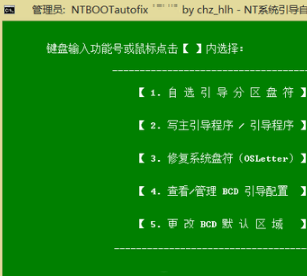
以上就是极光小编为大家整理的ntbootautofix怎么用,ntbootautofix怎么修复的全部内容,希望会有所帮助!
下载地址
- Pc版
ntbootautofix win10 v2.5.8 官方最新版
本类排名
本类推荐
装机必备
换一批- 聊天
- qq电脑版
- 微信电脑版
- yy语音
- skype
- 视频
- 腾讯视频
- 爱奇艺
- 优酷视频
- 芒果tv
- 剪辑
- 爱剪辑
- 剪映
- 会声会影
- adobe premiere
- 音乐
- qq音乐
- 网易云音乐
- 酷狗音乐
- 酷我音乐
- 浏览器
- 360浏览器
- 谷歌浏览器
- 火狐浏览器
- ie浏览器
- 办公
- 钉钉
- 企业微信
- wps
- office
- 输入法
- 搜狗输入法
- qq输入法
- 五笔输入法
- 讯飞输入法
- 压缩
- 360压缩
- winrar
- winzip
- 7z解压软件
- 翻译
- 谷歌翻译
- 百度翻译
- 金山翻译
- 英译汉软件
- 杀毒
- 360杀毒
- 360安全卫士
- 火绒软件
- 腾讯电脑管家
- p图
- 美图秀秀
- photoshop
- 光影魔术手
- lightroom
- 编程
- python
- c语言软件
- java开发工具
- vc6.0
- 网盘
- 百度网盘
- 阿里云盘
- 115网盘
- 天翼云盘
- 下载
- 迅雷
- qq旋风
- 电驴
- utorrent
- 证券
- 华泰证券
- 广发证券
- 方正证券
- 西南证券
- 邮箱
- qq邮箱
- outlook
- 阿里邮箱
- icloud
- 驱动
- 驱动精灵
- 驱动人生
- 网卡驱动
- 打印机驱动
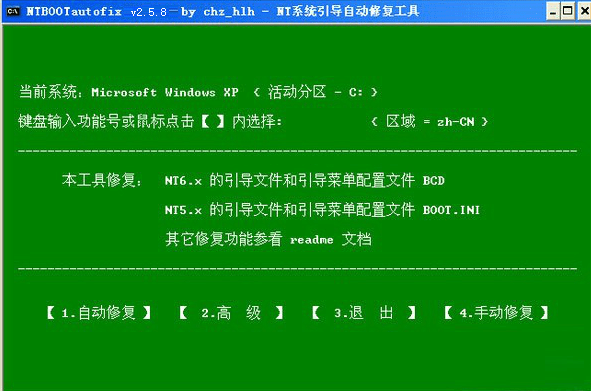



































网友评论